经验直达:
- ppt怎么裁剪图片
- ppt怎么删除多余页面
一、ppt怎么裁剪图片
可以在PPT文件中使用其自带的工具裁剪来进行操作 。双击该图片,在菜单栏中找到裁剪工具根据需要在图片上进行操作即可 。具体的操作方法如下:
设备:联想小新pad Pro11.5英寸电脑;
操作系统:win10专业版;
软件:PPT2010版本 。
1、在电脑上打开需要的PPT文件进入 。
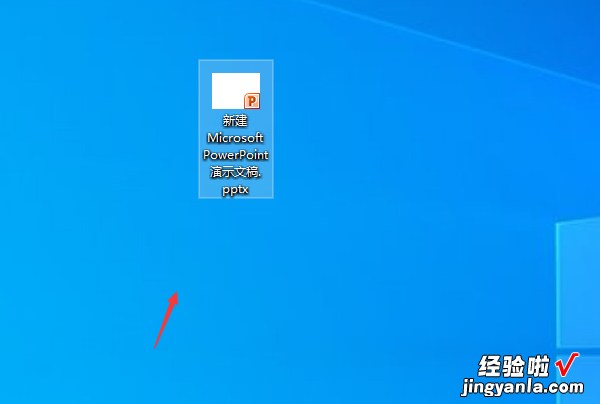
2、进入到文件以后双击图片,点击上方的裁剪工具 。
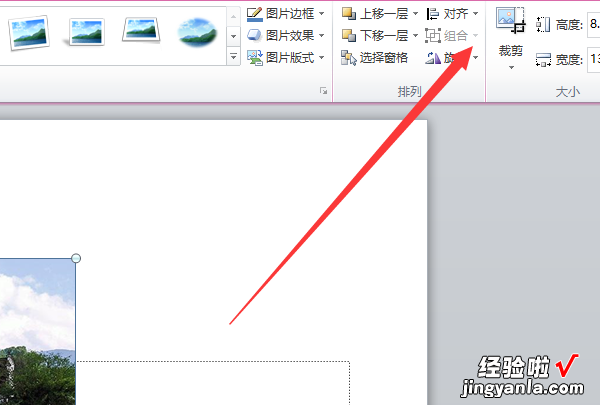
3、可以看到图片四周出现的边框,根据需要拉动边框 。
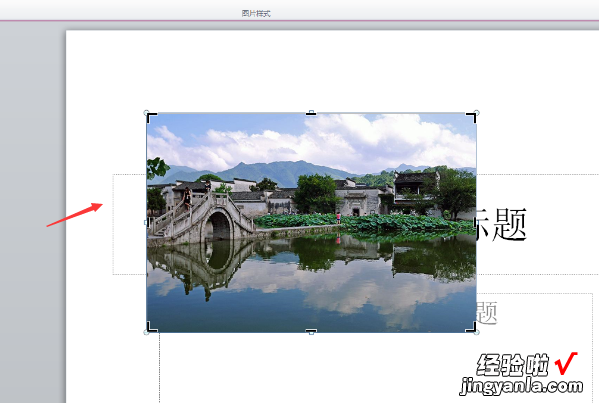
4、此时即可看到已经在该PPT文件中将图片裁剪完成了 。
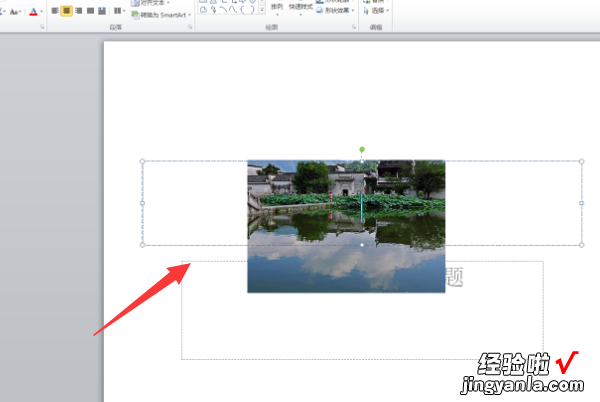
二、ppt怎么删除多余页面
【ppt怎么裁剪图片-ppt怎么删除多余页面】本视频演示机型:组装台式机,适用系统:Windows10,软件版本:PPT2020;
首先打开PPT,进入后找到多余的页,单击需要删除的页,找到左上方的【开始】图标并点击,在出现的剪切板中找到【剪刀】图标,点击【剪刀】图标,多余的页就可以删除,还可以通过选中需要删除的页【右键】,在弹出的菜单中找到【剪切】;
点击【剪切】多余的页也可以删除 , 同样选中需要删除的页【右键】,在出现的菜单中找到【删除幻灯片】并点击,多余的页即可以删除,当需要在PPT中添加页时该如何做呢?可以在PPT中通过【右键】单击幻灯片预览处,选择【新建幻灯片】,即可创建成功 。
